Atom je elegantní a na funkce bohatý open source textový editor od tvůrců Github. Krásné rozhraní a dlouhý seznam funkcí z něj dělají jeden z nejlepších editorů kódu pro Linux nebo jakýkoli jiný operační systém.
Nebudu vás zde nudit všemi funkcemi Atomu. pravděpodobně už víte, jak úžasný je Atom.
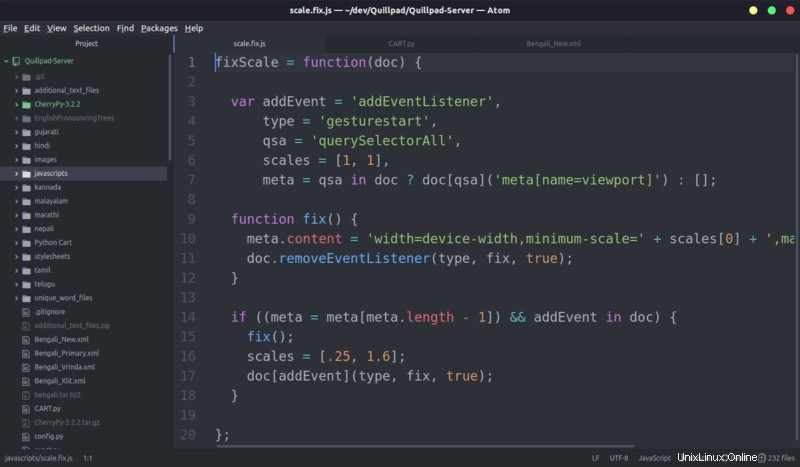
Ukážu vám, jak nainstalovat textový editor Atom na Ubuntu a další distribuce založené na Ubuntu, jako je Linux Mint a základní OS.
Instalace Atomu na Ubuntu a dalších distribucích Linuxu
Atom můžete nainstalovat různými způsoby:
- Instalujte Atom pomocí Snap (vhodné pro všechny distribuce Linuxu s podporou Snap)
- Instalujte Atom pomocí DEB/RPM (vhodné pro distribuce založené na Ubuntu a Fedoře)
- Instalujte Atom pomocí PPA (vhodné pro distribuce založené na Ubuntu a používající 32bitový systém)
Metoda 1:Instalace Atom pomocí Snap
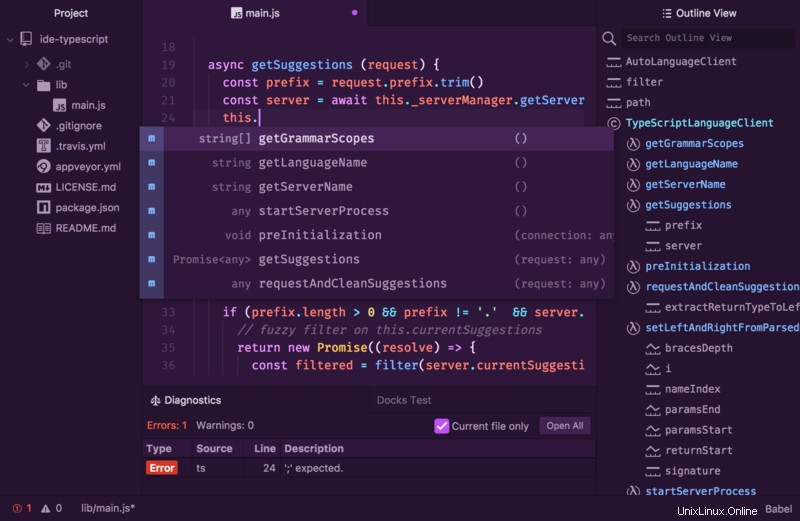
Atom je k dispozici v softwarovém centru Ubuntu. Toto je ve skutečnosti Snap verze Atomu. Lze jej použít v jakékoli distribuci Linuxu, která má podporu Snap s tímto příkazem:
sudo snap install atom --classic
Balíčky Snap mají obrovskou velikost a nainstalovaná aplikace je často pomalejší při
To je důvod, proč doporučuji aplikaci DEB před verzí Snap dostupnou v Centru softwaru.
Metoda 2:Instalace Atom pomocí binárních souborů DEB/RPM
Atom lze snadno nainstalovat pomocí souboru DEB dostupného na jeho webových stránkách.
Pamatujte, že tento instalační soubor DEB je určen pouze pro 64bitové systémy. Pokud tedy máte starší systém, zkontrolujte, zda máte 32bitový nebo 64bitový systém.
Pokud máte 64bitový systém, jednoduše přejděte na web Atom. Možnost stažení souboru DEB uvidíte na samotné domovské stránce.
V případě, že vás to zajímá, tato možnost souboru rpm je pro Fedora Linux.
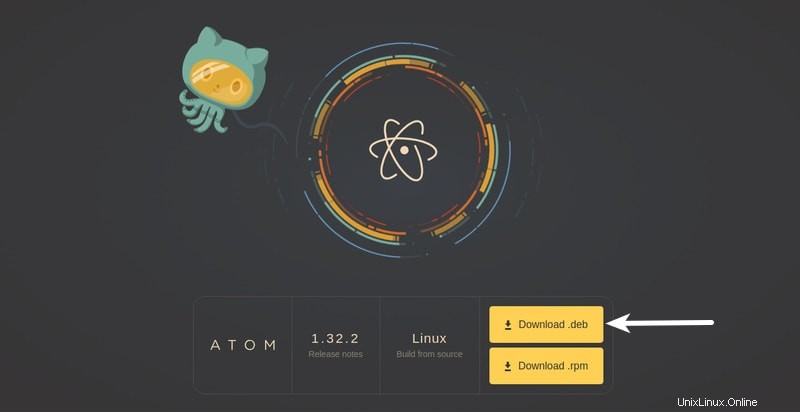
Jakmile si stáhnete soubor DEB, jednoduše na něj dvakrát klikněte a otevře se v softwarovém centru. Zde stačí kliknout na tlačítko instalace.
Pokud si stále nejste jisti, podívejte se na toto video a zjistěte, jak nainstalovat Atom na Ubuntu, stačí pár kliknutí.
Podívejte se, jak snadné je nainstalovat Atom na Ubuntu, pokud máte 64bitový systém.
Ale co když máte 32bitový systém? Jak byste nainstalovali Atom na 32bitový systém Ubuntu? Podívejme se na to v další sekci.
Metoda 3:Instalace Atom v Ubuntu přes PPA (doporučeno pro 32bitový systém)
Instalační soubor deb je k dispozici pouze pro 64bitové systémy. Oficiálním způsobem pro uživatele 32bitového Ubuntu je stažení zdrojového kódu a jeho sestavení ze zdrojového kódu.
Instalace softwaru ze zdrojového kódu ale není ani pohodlná, ani snadná pro každého. Jaké zde tedy máte možnosti?
Naštěstí existuje neoficiální PPA, která vám umožní snadno nainstalovat Atom na 32bitové systémy Ubuntu.
Otevřete terminál a použijte následující příkazy:
sudo add-apt-repository ppa:webupd8team/atom
sudo apt-get update
sudo apt-get install atomTo by bylo ono. Nyní můžete šťastně používat Atom na 32bitových systémech.
Odinstalujte Atom nainstalovaný přes PPA
Zde je návod, jak odinstalovat Atom, který jste nainstalovali prostřednictvím neoficiálního PPA:
sudo apt-get remove atom
sudo add-apt-repository --remove ppa:webupd8team/atom
Tímto odeberete
sudo apt-get autoremoveBonusový tip:Přeměňte Atom Text Editor na Atom IDE
Atom je v podstatě textový editor, který můžete použít pro kódování. Věděli jste ale, že Atom můžete proměnit v plnohodnotné IDE (integrované vývojové prostředí), jako je Eclipse, PyCharm nebo IntelliJ IDEA atd.?
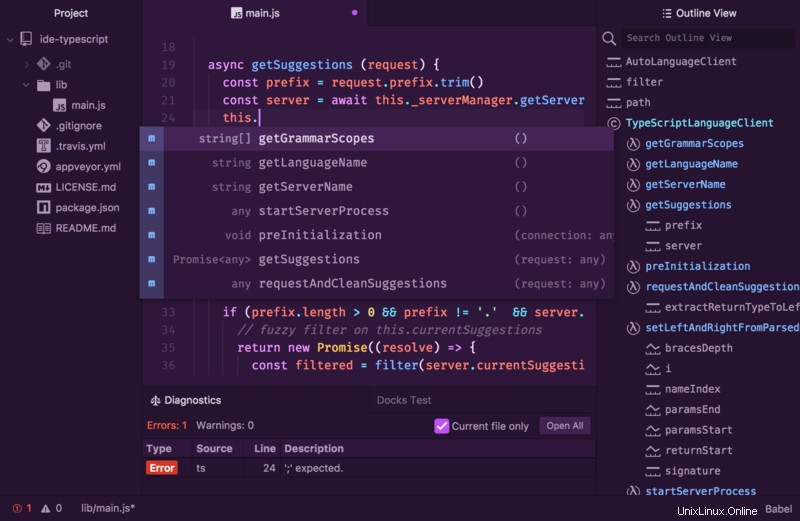
S Atom IDE získáte funkce IDE, jako je automatické doplňování karet, diagnostika, reference, přechod na definici, umístění myši atd.
Chcete-li použít Atom IDE:
- Nejprve budete muset nainstalovat textový editor Atom, který jste právě viděli.
Další měli byste nainstalovat atom-ide-ui balík. Přečtěte si tento příspěvek, abyste věděli, jak nainstalovat balíček v Atom.- Teď, když máte atom-ide-
ui , musíte nainstalovat jazykový balíček, jako je Java, PHP, JavaScript atd. Tyto balíčky můžete vyhledat.
K dispozici je velké množství balíčků Atom, které můžete prozkoumat a učinit svůj editor ještě úžasnějším.
Vaše zkušenosti s Atomem?
Pokud jste Atom vyzkoušeli, podělte se s námi o své zkušenosti. Myslíte si, že si Atom zaslouží obdiv, který dostává od svých fanoušků?